Настройка и адаптация сайта под предметную область
Настройка темы и шаблонов
Изначально я выбирал тему будущего сайта. В виду того, что сайт создавался для учебных целей, тема должна была соответствовать следующим требованиям: сайт должен быть чётким, лаконичным, в то же время удобным, современным и позволять компоновать информацию на странице необходимым образом.
Учитывая все эти требования, я решил поступить следующим образом:
Был создан главный файл(шаблон), в котором на постоянной основе с помощью php-запросов подключались такие файлы, как block-header, block-category и block-footer.
Система ищет файлы со специальными именами в папке текущей темы и использует первый подходящий файл шаблона указанный в соответствующем запросе.
За исключением основного шаблона index.php, разработчики тем могут использовать или не использовать файлы шаблонов по желанию. Если не один из искомых шаблонов не подходит, то используется файл index.php (шаблон главной страницы Темы).
Создание страниц и меню сайта. Наполнение их информацией.
Создание страниц является одной из самых важных и неотъемлемых частей работы по созданию сайта. Редактирование и создание страниц сайта производилось в phpDesigner 8.
Текст для заполнения страниц придумывался самостоятельно.
Страницы были заполнены всевозможной информацией и файлами. Были добавлены фото-файлы.
Описание работы сайта предметной области
При запуске сайта пользователь попадает на главную страницу.
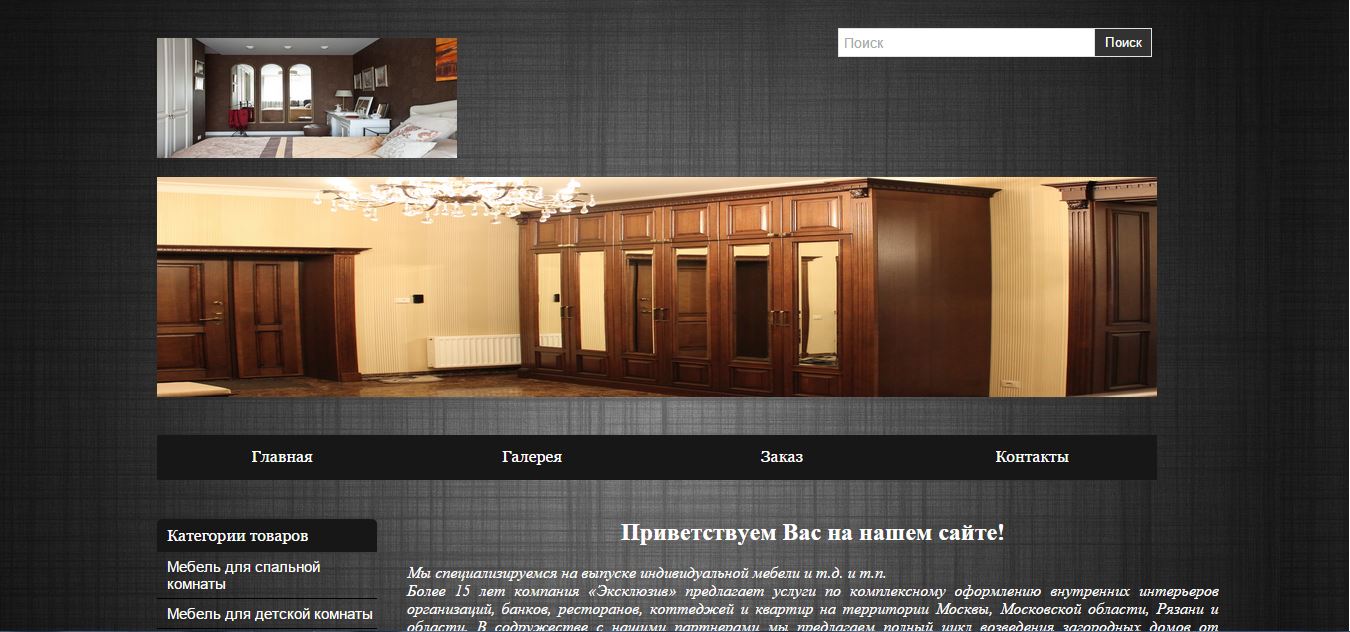
Рисунок 2 - Главная страница сайта.
В верхней части сайта располагается логотип компании, окно поиска, в котором пользователь может вводить названия мебели, а также слайдер.
В части «Меню» возможен выбор по категориям. При выборе пункта «Главная» пользователь попадёт на главную страницу(см. рисунок 2). При наведении на пункт «Галерея» появится выпадающее меню, которое имеет следующий вид:
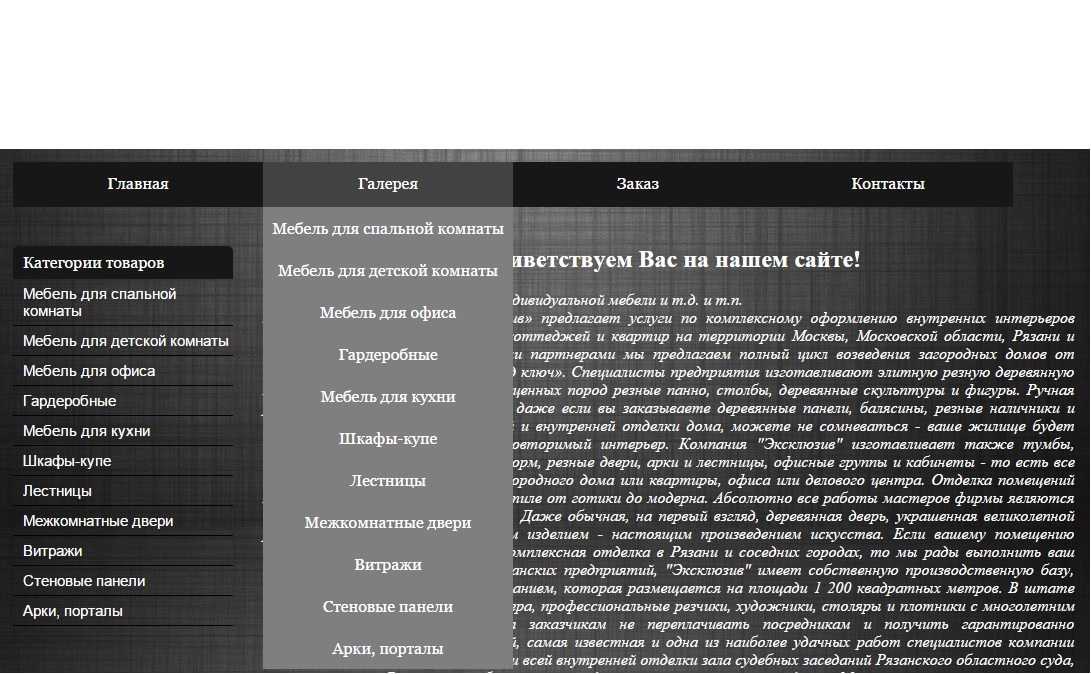
Рисунок 3 – Выпадающее меню.
Далее при выборе какого-либо подпункта запросом из базы данных будет выводиться выбранный пользователем тип мебели:
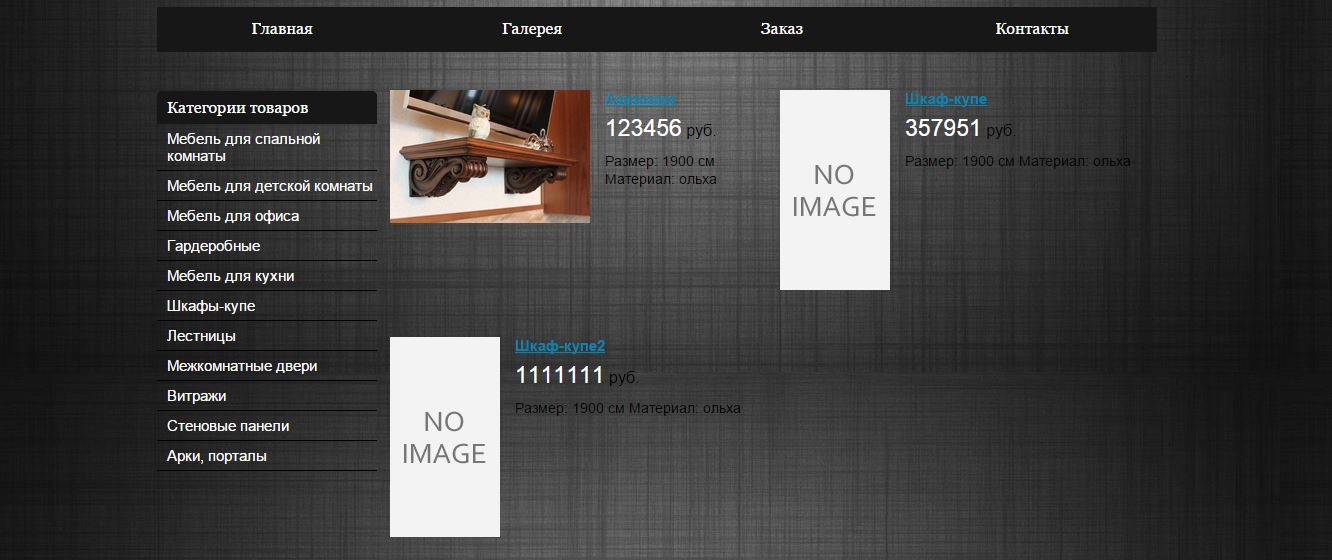
Рисунок 4 – Страница с выбранной категорией «Шкафы-купе».
Если нажмём на название товара, то оно откроется в полном размере.

Рисунок 5 – Полное описание выбранной мебели
При выборе поля «Заказ» появится следующая информация:
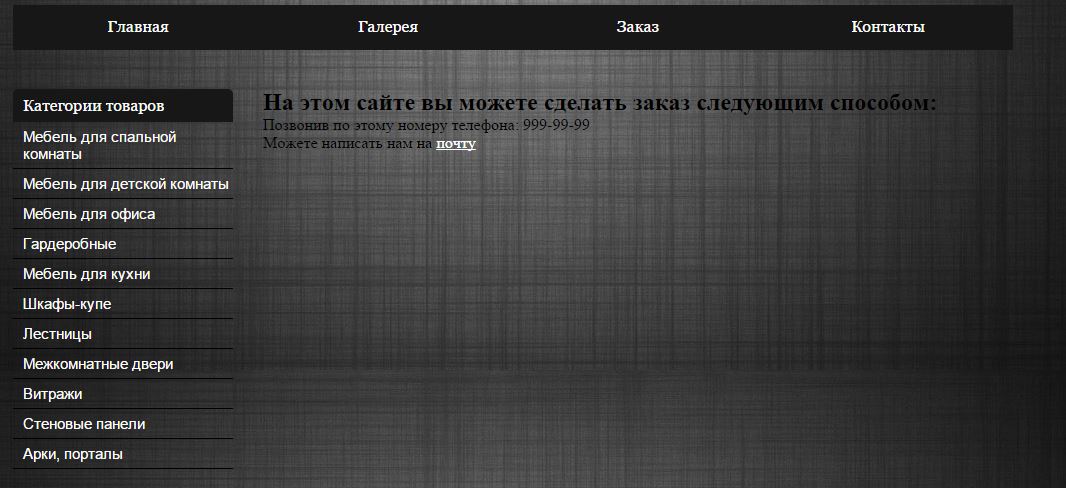
Рисунок 6 - Страница заказа товара.
В окне «Контакты» выводится информация о способе связи с компанией.
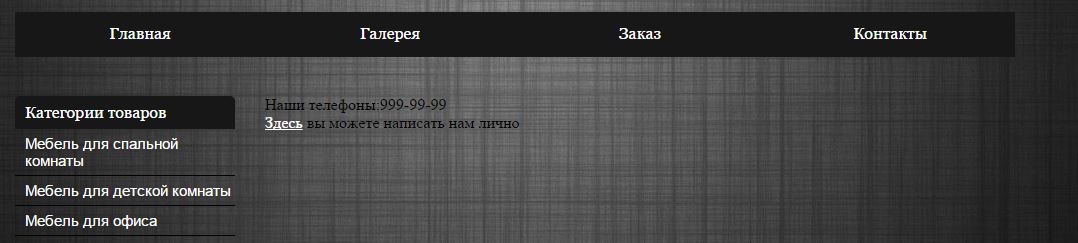
Рисунок 7 – Страница «Контакты».
В левой части сайта находится блок с категориями выпускаемой продукции.
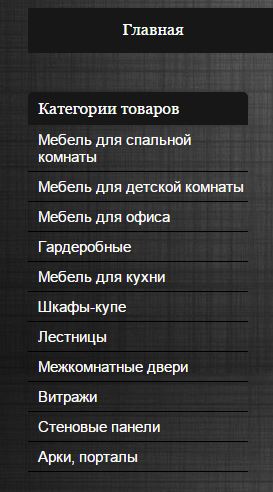
Рисунок 8 – Категории выпускаемой продукции
